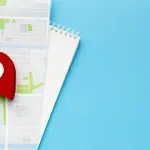Perché il wifi si disconnette su iPhone
di Redazione
20/11/2019

Quando siamo a casa è estremamente comodo utilizzare la connessione wifi per navigare su internet, scaricando così tutti i tipi di file senza alcun problema e completando senza patemi gli aggiornamenti delle varie app. I possessori di iPhone spesso riscontrano un problema con il proprio smartphone che si disconnette dalla rete casalinga. Andiamo a scoprire perché il wifi si disconnette su iPhone e vediamo cosa fare per evitare che questo accada. Indice:
Perché il wifi si disconnette su iPhone
Andiamo a scoprire insieme cosa fare se l’iPhone o anche l’iPad o l’iPod Touch non si connette alla rete wifi. In questa guida scopriremo come risolvere tutti i problemi di connessione wifi dei vostri dispositivi Apple. La prima cosa da fare è piuttosto scontata ma non per questo meno importante, bisogna infatti controllare di trovarsi nel raggio di portata del router e verificare che lo stesso sia accesso. Nel caso in cui ci si ritroverà troppo distanti dal Wifi non sarà possibile infatti ricevere il segnale in maniera corretta. Successivamente bisogna assicurarsi che il problema non sia generato dalla propria linea, controllando quindi che il wifi sia attivo e che la rete sia correttamente visibile sul tuo dispositivo. Per farlo basterà recarsi in impostazioni e poi su Wi-Fi e assicurarsi che il wifi sia attivo. A questo punto bisognerà cliccare sul nome della vostra rete ed eseguire la connessione, il cui esito positivo sarà testimoniato da una spunta blu.
In alcuni casi iOS rileva in automatico dei problemi con la rete wifi, in questo caso il messaggio relativo al problema sarà indicato sotto il nome della connessione. Per maggiori informazioni sull’errore basterà cliccare sulla rete wifi.
Se fino ad ora tutto è filato liscio non bisogna dimenticare di controllare i cavi di rete o che il router risulti acceso e connesso al modem. Se tutti questi controlli hanno avuto esito positivo bisognerà tentare il riavvio del proprio dispositivo iOS, del router e del modem.
Se dopo aver riavviato tutto no è ancora possibile connettersi allora bisognerà cliccare su Impostazioni, poi su “Generali” e poi su “Ripristina” e “Ripristina impostazioni di rete”.
Successivamente bisogna assicurarsi che il problema non sia generato dalla propria linea, controllando quindi che il wifi sia attivo e che la rete sia correttamente visibile sul tuo dispositivo. Per farlo basterà recarsi in impostazioni e poi su Wi-Fi e assicurarsi che il wifi sia attivo. A questo punto bisognerà cliccare sul nome della vostra rete ed eseguire la connessione, il cui esito positivo sarà testimoniato da una spunta blu.
In alcuni casi iOS rileva in automatico dei problemi con la rete wifi, in questo caso il messaggio relativo al problema sarà indicato sotto il nome della connessione. Per maggiori informazioni sull’errore basterà cliccare sulla rete wifi.
Se fino ad ora tutto è filato liscio non bisogna dimenticare di controllare i cavi di rete o che il router risulti acceso e connesso al modem. Se tutti questi controlli hanno avuto esito positivo bisognerà tentare il riavvio del proprio dispositivo iOS, del router e del modem.
Se dopo aver riavviato tutto no è ancora possibile connettersi allora bisognerà cliccare su Impostazioni, poi su “Generali” e poi su “Ripristina” e “Ripristina impostazioni di rete”.
Altre informazioni utili
Nel caso in cui sia stato effettuato l’accesso su una rete wifi ma si risulti offline, basta provare a connettersi alla stessa rete con un altro dispositivo. Se il problema persiste significa che è relativo alla connessione e bisognerà contattare l’azienda fornitrice del servizio. Un metodo alternativo di testare il proprio dispositivo è quello di provare a connettersi ad una rete diversa, se il tuo iPhone non riesce a collegarsi a nessuna rete è il caso di contattare Apple. Infine bisogna ricordarsi sempre di effettuare l’aggiornamento del router con il firmware più recente.Articolo Precedente
Cosa significa username?
Articolo Successivo
Dove si salvano i documenti su iPhone
Redazione